数据库安装步骤说明.docx
《数据库安装步骤说明.docx》由会员分享,可在线阅读,更多相关《数据库安装步骤说明.docx(11页珍藏版)》请在冰豆网上搜索。
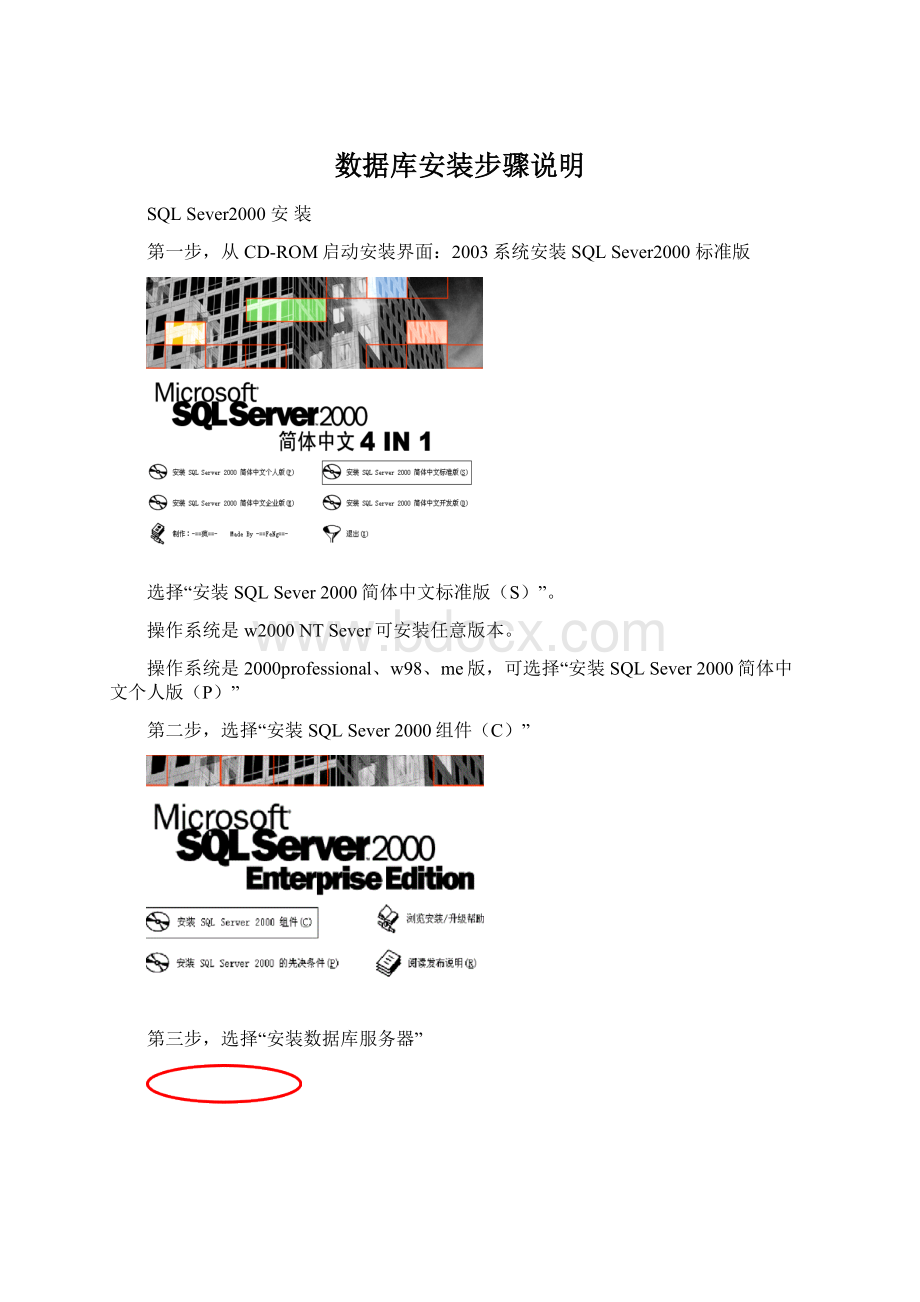
数据库安装步骤说明
SQLSever2000安装
第一步,从CD-ROM启动安装界面:
2003系统安装SQLSever2000标准版
选择“安装SQLSever2000简体中文标准版(S)”。
操作系统是w2000NTSever可安装任意版本。
操作系统是2000professional、w98、me版,可选择“安装SQLSever2000简体中文个人版(P)”
第二步,选择“安装SQLSever2000组件(C)”
第三步,选择“安装数据库服务器”
第四步,出现安装向导,按“下一步”
第五步,选择“本地计算机”,按“下一步”
第六步,按“是”
第七步,点击“下一步”
选择“创建新的SQLSever事例,或安装客户端工具”。
按“下一步”(如果在整个安装过程出现错误不能安装,重新启动后按上面的操作到该步时可选“对现有事例进行升级,删除或添加组”)
第八步,任意填写姓名、公司选项或空缺,然后按“下一步”
第九步,选择“服务器和客户端工具”
选择“服务器和客户端工具”选项,按“下一步”。
三个选项都会安装数据访问组件,用于连接SQLSever2000的命名事例,第一、三选项仅安装连接服务器和安装网络库的客户端组件。
第二是安装并运行SQLSever2000的服务器、连接软件及客户端管理工具,将安装SQLSever2000的所有可用工具和组件。
第十步,点击“下一步”
第十一步,选择“典型”,点击“下一步”
该对话框可以选择安装路径,默认在C:
\ProgramFiles\MicrosoftSQLServer
三个安装的功能组件不同。
第十二步,选择“对每个服务使用……”选项,服务设置中选“使用本地系统帐户(L)”,按“下一步”
选择“对每个服务使用……”选项,服务设置中选“使用本地系统帐户(L)”,按“下一步”。
服务设置中“域用户帐号”是用在网络中有域设置的环境,并要进行跨域访问数据库的情况。
第十三步,选择“混合模式”
选择“混合模式”,自行设置密码后(一般设置为sa),按“下一步”。
混合模式具有整个系统的管理权限。
[选择windows验证模式时,sqlserver使用windows2000或windowsnt操作系统的安全机制。
要连接到sqlserver用户必须具有一个有效的windows2000或windowsnt用户帐号,获得该操作系统的确认;如选择混合模式,用户可以使用windows2000或windowsnt用户帐号(windows验证)或sqlserver登录帐号(sqlserver验证)连接到sqlserver,选择混合模式必须输入sqlserver系统管理员(sa)帐号的密码]
第十四步,按“下一步”
第十五步,选择“每客户”,设备值设置为“1”,或者选择“处理器许可证”,在右边的“处理器”选择(1—5)即可,按“继续”[“处理器许可证”适用于包含大量用户的组织(如企业级的组织)或提供网络解决方案的组织。
选择“每客户“适合小型企业以及那些只有一小部分已知用户使用sqlserver的企业]
第十六步,“下一步”
第十七步,“完成”
第十八步,出现安装中的界面,SQLServer2000将开始安装数据库,稍等片刻。
第十九步,直到出现如下图所示:
图1.1-22
点击完成,重新启动一下电脑,SQLServer2000安装完毕。
常见异常:
一、安装过程提示:
***程序挂起****
解决方法:
开始菜单=>运行=>regedit
找到HKEY_LOCAL_MACHINE\SYSTEM\CurrentControlSet\Control\SessionManager,HKEY_LOCAL_MACHINE\SYSTEM\ControlSet001\Control\SessionManager,
HKEY_LOCAL_MACHINE\SYSTEM\ControlSet002\Control\SessionManager这三个项中的PendingFileRenameOperations值,删除即可。
二、在安装系统时,若提示您的机器已安装SQLServer2000,请您打开SQLServer2000
在“开始”->”MicrosoftSQLserver”->‘企业管理器”
“安全性”->“登录”里,找到Sa双击把密码该为sa
另:
高中评价系统使用前如果在导入学校授权信息前,出现
务必在“开始”->“控制面板”->“管理工具”->“计算机管理”
->“本地用户和组”->“组”
->“Administrators”->”属性”
点“添加”
在空白处输入“aspnet”,确定。